
Brian Curtis
0
1061
114
Nechcete to dělat, ale víte, že musíte otevřít e-mailového klienta, abyste mohli poslat důležitý e-mail. Snažíte se co nejlépe zůstat na úkolu, poslat svůj e-mail a dostat se ven, ale o hodinu nebo dvě později si uvědomíte, že vás nasala černá díra vašeho e-mailového klienta.
Nemusí to tak být. E-mail by měl být nástrojem pro komunikaci a rychleji dělat věci, nikoli past, která vás rozptyluje a nasává veškerý váš drahocenný čas.
Naštěstí existuje několik řešení, která můžete použít a která vám umožní jednoduše otevřít okno, vyřídit rychlý e-mail a vypálit jej, aniž byste museli vkročit do své e-mailové schránky vůbec. Vezměte prosím na vědomí, že se jedná o všechna řešení založená na systému Windows, takže pokud jste uživatelem systému Mac nebo Linux, musíte se podívat na e-mailová řešení pro Linux KMail - jiný druh e-mailového klienta pro KDE [Linux] KMail - Jiný druh e-mailového klienta Pro KDE [Linux] Lidé používají různé nástroje ke správě svých e-mailů, dva nejoblíbenější jsou web Gmail a desktopová aplikace Thunderbird. Dnes se však podíváme na nejlepší volbu KDE, která má spoustu… nebo pro Mac Airmail pro Mac OS X je opět krásný e-mail Airmail pro Mac OS X je znovu krásný e-mail Když jsem poprvé slyšel o Airmailu, musím přiznal jsem se zeptal, jestli opravdu potřebuji nový způsob, jak zkontrolovat svůj e-mail. Stejně jako mnoho lidí i Mail.app splnil všechny mé požadavky na e-mail a já jsem bojoval ... .
Jednoduché způsoby odeslání e-mailu
Tento článek pojednává o jednoduchých nástrojích, které vám pomohou dokončit práci. Musíte poslat e-mail, takže to budete dělat.
Ačkoli nástroje mohou být jednoduché, jejich nastavení nemusí být vždy snadné. Je to proto, že chcete-li odesílat e-maily mimo vaši skutečnou doručenou poštu, musíte nastavit určité parametry, které vám stále umožní odesílat e-maily.
Například pro Gmail potřebujete znát nastavení serveru SMTP, které najdete v Gmailu kliknutím na Nastavení, Přeposílání a POP / IMAP, a kliknutím na Konfigurace instrukce. Klikněte na “Chci povolit POP” a pak “jiný” pro klienta.

Ať už je váš e-mailový účet jakýkoli, budou existovat podobná nastavení. Pokud nevíte, jak je najít, kontaktujte technickou podporu poskytovatele e-mailu a zeptejte se, jak najít nastavení SMTP. Jakmile budete mít tyto informace, jste připraveni nastavit jedno ze tří níže uvedených řešení.
Odesílání e-mailů z příkazového řádku systému DOS
Nebylo by skvělé otevřít příkazový řádek, napsat zprávu a příjemce e-mailu, stisknout Enter a udělat s tím? Vlastně to můžete udělat. Stačí jen trochu nastavení.
Před pár lety jsem zakryl populární e-mailový nástroj příkazového řádku Snadno posílat e-maily z příkazového řádku s Blatem Snadno posílat e-maily s příkazovým řádkem s Blatem Blat. Ne přesně to, co si představujete, by bylo jméno nástroje, který můžete použít k rozesílání e-mailů komukoli na světě, od jakékoli aplikace nebo softwarového nástroje, který jste nazvali Blat. Blat vám to umožní - posílat e-maily z příkazového řádku.
První věc, kterou musíte udělat, pokud chcete používat Gmail, je nastavení SSL tunelování pomocí nástroje stunnel. V případě systému Windows stáhněte soubor exe instalátoru stunnel. Jakmile to uděláte a nastavíte, přejděte do složky, kde byl nainstalován, a upravte soubor stunnel.conf. Odstraňte vše tam a nahraďte jej skriptem níže.

Po dokončení přejděte do nabídky Start, najděte složku programu Stunnel a spusťte službu Stunnel Service Start.

Jste téměř připraveni odesílat e-maily z příkazového řádku, ale nejprve musíte snížit nastavení zabezpečení v Gmailu. Ty to děláš “Aktivace” méně zabezpečené aplikace na stránce Méně zabezpečené aplikace pro Gmail.

Nastavení na “Umožnit” umožní práci omračovačů. Vzhledem k tomu také snižuje zabezpečení vašeho účtu Gmail, proto je používejte opatrně. Zde je kompromis v zájmu bezpečnosti, takže si musíte vybrat, co je pro vás důležitější.
Nyní můžete nastavit Blat. Stačí rozbalit tři stažené soubory Blat, otevřít příkazový řádek a přejít do tohoto adresáře. Povolte Blat, aby vám umožnil posílat zprávy zadáním následujícího příkazu (nahrazení e-mailu, uživatelského jména a hesla vlastními přihlašovacími údaji).
blat -install 127.0.0.1 3 1099 -u -pw
Jakmile je hotovo, je dobré jít. Chcete-li odeslat e-mail z příkazového řádku, stačí zadat následující text:
blat -body “Tohle je zkouška” - -subjekt “Vyzkoušejte e-mail”
Všechno poté “-tělo” je vaše e-mailová zpráva. Můžete jej odeslat na libovolnou e-mailovou adresu příjemce a poté zahrnout řádek předmětu “-předmět”. Výsledný výstup bude vypadat asi takto:
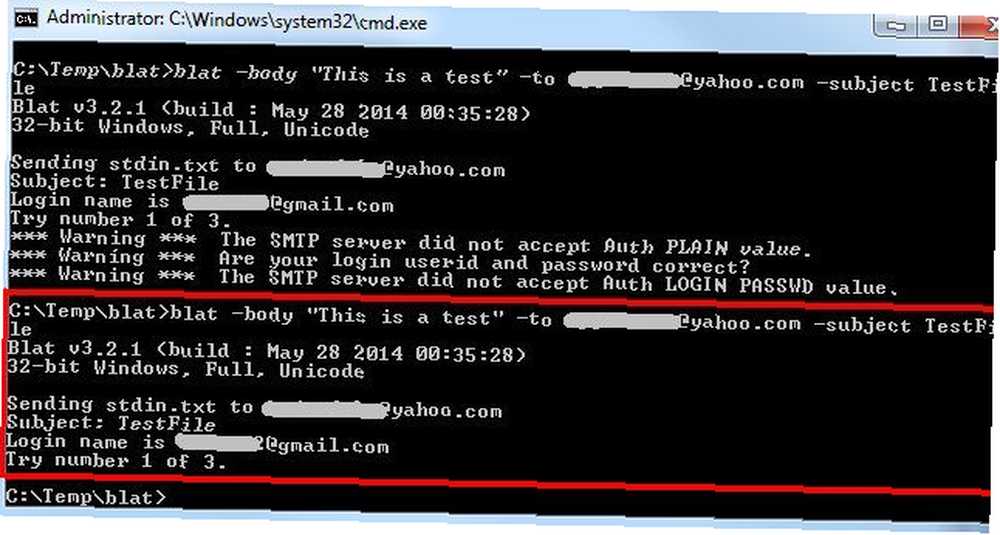
Nyní, kdykoli si vzpomenete, že potřebujete někoho vědět, stačí přejít do nabídky Start, klepněte na příkaz Spustit, zadejte “cmd” a poté zadejte příkaz blat a odešlete e-mail. Jsi hotový. Žádné rozptýlení.
Odeslání e-mailu z aplikace Excel
Dalším často používaným nástrojem sady Office, který dnes většina uživatelů počítačů používá, je Excel. Ve skutečnosti lze níže uvedené řešení použít s téměř jakýmkoli produktem Office, včetně Word, Access a dalších. Pointa je, že budete používat back-end VBA k vytvoření jednoduchého a efektivního nástroje pro odesílání e-mailů.
Takto to funguje. Když máte otevřený Excel, stiskněte Alt-F11 a otevřete editor VBA. Vytvořte nový modul kliknutím pravým tlačítkem na projekt VBAP, vyberte “Vložit”, a poté vyberte “Modul”.

Zkopírujte a vložte níže uvedený kód do tohoto nového modulu. Toto je podprogram, který v podstatě použije CDO pro Windows k vypálení e-mailu prostřednictvím vašeho účtu Gmail. Chcete-li to vyzkoušet, použijte níže uvedený kód a nahraďte e-mailové adresy a informace o účtu vlastními.
Sub SendMailFromGmail (strTo As String, strSub As String, strMessage As String)
Dim iMsg jako objekt
Dim iConf As Object
Dim Flds As VariantNastavit iMsg = CreateObject (“Zpráva CDO”)
Nastavit iConf = CreateObject (“CDO.Konfigurace”)iConf.Load -1
Nastavit Flds = iConf.FieldsS Flds
.Položka(“http://schemas.microsoft.com/cdo/configuration/smtpusessl”) = Pravda
.Položka(“http://schemas.microsoft.com/cdo/configuration/smtpauthenticate”) = 1
.Položka(“http://schemas.microsoft.com/cdo/configuration/sendusername”) = “[email protected]”
.Položka(“http://schemas.microsoft.com/cdo/configuration/sendpassword”) = “MyPa55w0rd5AreCra55y”
.Položka(“http://schemas.microsoft.com/cdo/configuration/smtpserver”) = “smtp.gmail.com” 'smtp poštovní server
.Položka(“http://schemas.microsoft.com/cdo/configuration/sendusing”) = 2
.Položka(“http://schemas.microsoft.com/cdo/configuration/smtpserverport”) = 465 'stmp server
.Aktualizace
Konec sS iMsg
Nastavit .Konfigurace = iConf
.To = “[email protected]
.Od = “[email protected]”
.Předmět = “Dnešní zpráva na: ” & Čas
.TextBody = “Ahoj! Odesílání z e-mailu!”
.Poslat
Konec sZavřete UserForm1
Nastavit iMsg = Nic
Nastavit iConf = NicEnd Sub
Uložte kód a klikněte na zelenou “běh” na panelu nástrojů. Pokud nedochází k chybám, měl by e-mail příjemce okamžitě obdržet zkušební e-mail.
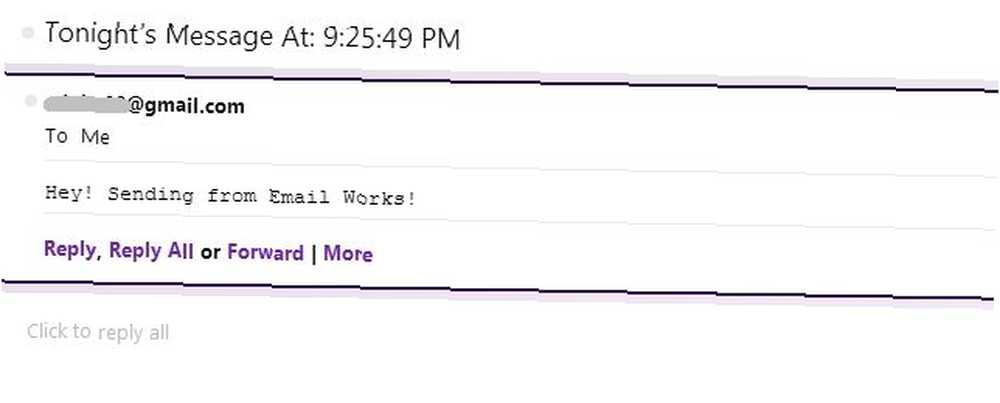
Tento kód samozřejmě nechcete upravovat pokaždé, když chcete odeslat e-mail, že? Ne, jednoduchý přístup je velmi základní forma. Takže ve vašem projektu VBA klikněte pravým tlačítkem na VBAProject a vložte nový uživatelský formulář. Pomocí panelu můžete do formuláře přidat komponenty, jako jsou tlačítka, textová pole a štítky.

Jedinou důležitou věcí je, že každému objektu dáte “(Název)” že si budete pamatovat a změnit slova, která se zobrazují na štítcích nebo tlačítkách, použijte “Titulek” nastavení parametrů.
Po dokončení vytváření formuláře a pojmenování všech prvků ve formuláři by mělo vypadat něco takového.

Poklepejte na ikonu “Poslat mail” tlačítko, které jste vytvořili, a zavede vás do editoru VBA. Vložte následující řádek do kódu pro toto tlačítko.
Volejte SendMailFromGmail (UserForm1.txtTo, UserForm1.txtSubject, UserForm1.txtMessage)
Výše uvedený kód předpokládá, že jste pojmenovali textová pole “txtTo”, “txtSubject” a “txtMessage”. Tento řádek volá funkci, kterou jste vytvořili výše, a předá jí data, která jste vyplnili. Funkce, kterou jste vytvořili, je promění v proměnné zvané strTo, strSub a str Message. Vylepšete tu část kódu výše, aby tyto proměnné byly zahrnuty, jak je uvedeno zde.
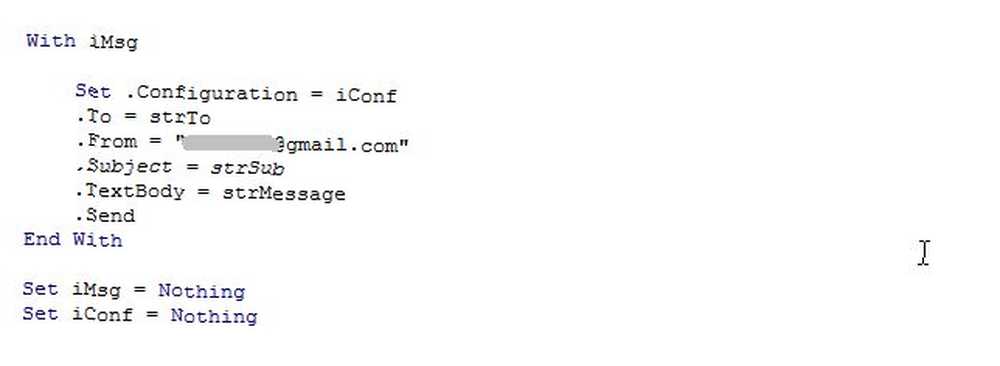
Nyní uložte vše, vraťte se do svého uživatelského formuláře a stiskněte tlačítko Přehrát. Nyní stačí zadat e-mailovou adresu příjemce, řádek předmětu a e-mailovou zprávu. Stiskněte tlačítko Odeslat a máte hotovo!
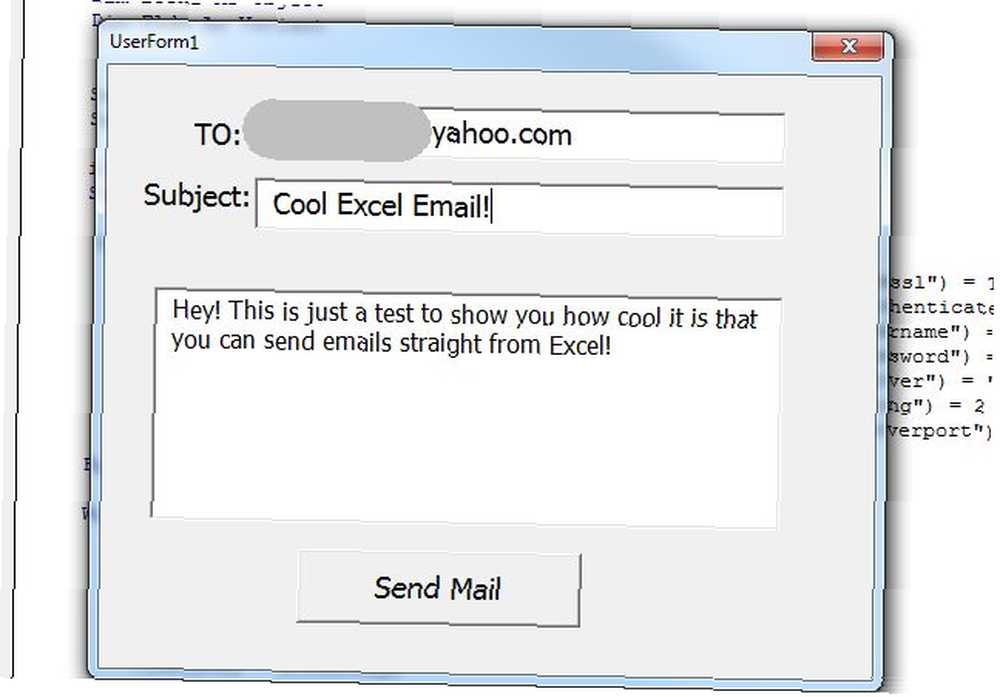
Několik tipů, jak vylepšit výše uvedený formulář (pro poněkud pokročilé uživatele): Změňte parametr textového pole zprávy “Multiline” na “Skutečný” a “Zalamování” na “Skutečný” takže při psaní zprávy se přirozeně při psaní přirozeně posouvá dolů po řádku.
Je zřejmé, že se jedná o trochu práce, ale nakonec skončí forma, kterou můžete vložit kdekoli do listu aplikace Excel, nebo můžete tento projekt Excel použít jako svého rychlého odesílacího e-mailového klienta..
Odesílání e-mailů pomocí Kalendáře Google
Pokud jste spíše uživatel cloudového počítače než ten, který je založen na stolním počítači, možná výše uvedená řešení nejsou úplně váš styl. Žádné starosti, je tu také skvělé řešení pro vás. Pokud jste uživatelem Kalendáře Google, můžete Kalendář Google skutečně používat jako e-mailového klienta.
Nevěříš mi? Koukni na to. Je to možné díky úžasné síle IFTTT 10 Skvělých receptů ifttt pro automatizaci vašeho webového života 10 Skvělých receptů ifttt pro automatizaci vašeho webového života Už jsme vás zavedli do ifttt v předchozím příspěvku a bylo provedeno několik vylepšení a přidány nové kanály webové aplikace od té doby. Automatizace a synchronizace jsou dva body, které mají…. Přihlaste se ke svému účtu IFTTT (nebo si jej vytvořte) a vytvořte spoušť pomocí Kalendáře Google. Vyberte možnost, která se má spustit při každém vytvoření nové události.
Poté vytvořte výstupní Gmail.
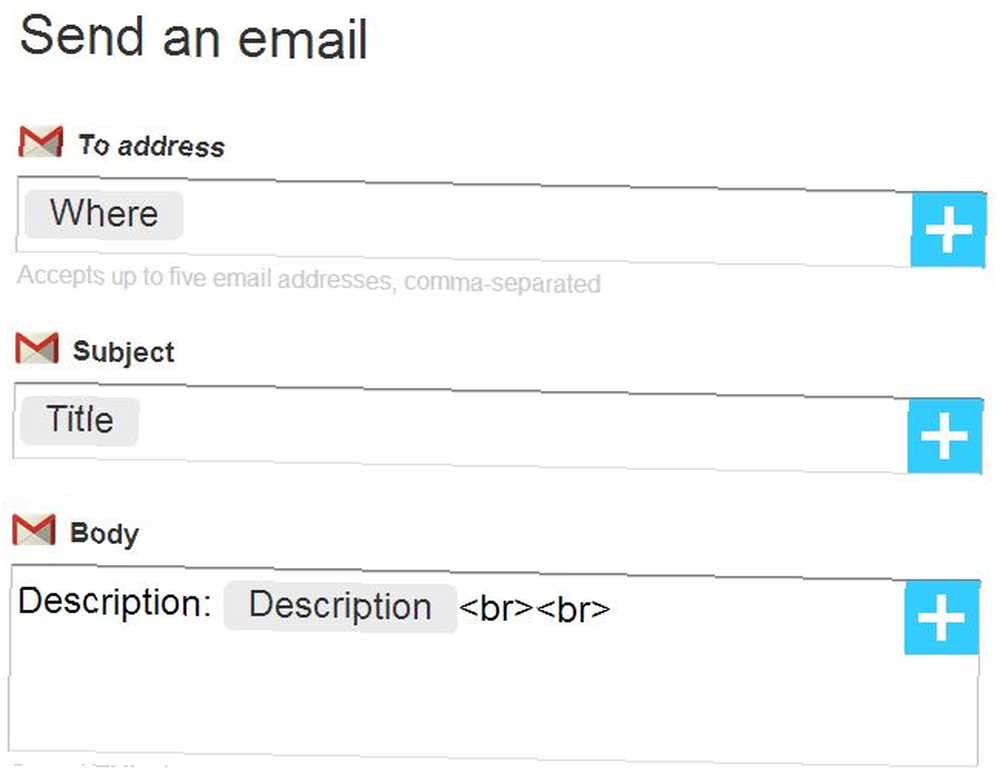
Vytvořte adresu “Kde” přísada. Vytvořte předmět “Titul”. Nakonec udělejte z těla tělo “Popis”. Vypadá to divně? Nebojte se, je to ta nejúžasnější věc, jakou kdy uděláte. Po vytvoření receptury otevřete Kalendář Google a vytvořte novou událost. Zacházejte s novým formulářem události, jako byste psali e-mail.
Název je řádek předmětu, “Kde” pole je pro e-mailovou adresu příjemce a pole “Popis” pole je tělo vašeho e-mailu.
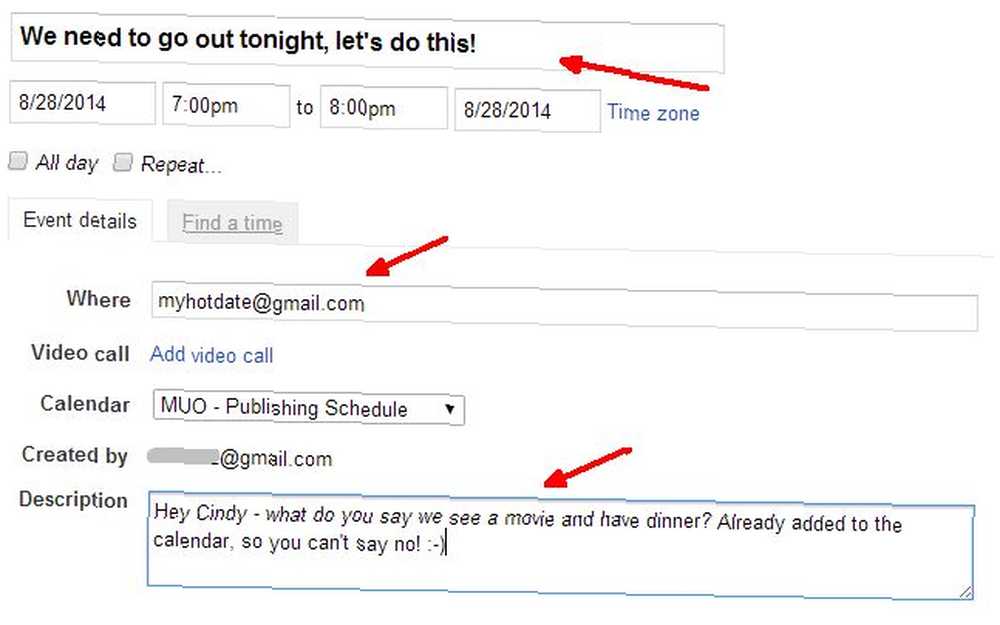
Funguje to? Jo - a příjemce ani neví, že jste jim právě poslali e-mail z Kalendáře Google, nikoli z Gmailu! Vypadá to jako jakýkoli jiný e-mail.
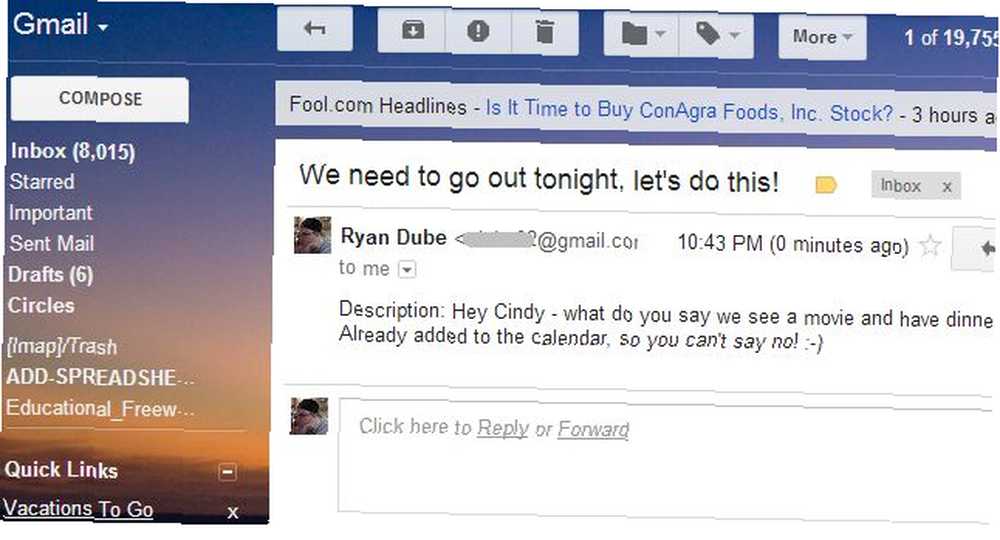
Jak vidíte, existuje spousta způsobů, jak můžete automatizovat další nástroje, aby je bylo možné použít k rozesílání e-mailů, což vám pomůže vyhnout se tomuto quagmiru známému jako e-mailová schránka.
Už jste někdy přišli s jinými kreativními způsoby odesílání e-mailů bez otevření e-mailového klienta? Sdílejte své vlastní nápady a postřehy v sekci komentářů níže!
Obrázek Kredit: sdecoret / Shutterstock











